G3818如何设置快速拨号
G3818无法安装第三方软件怎么办
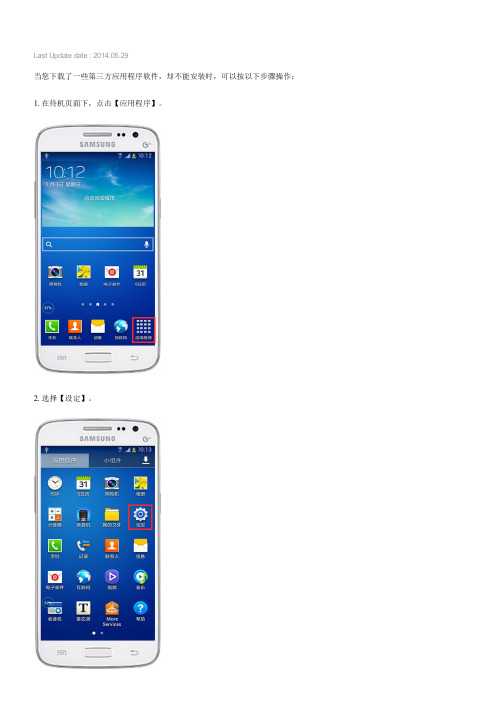
Last Update date : 2014.05.29
当您下载了一些第三方应用程序软件,却不能安装时,可以按以下步骤操作:1. 在待机页面下,点击【应用程序】。
2. 选择【设定】。
3. 点击【更多】。
4. 选择【安全】。
5. 向上滑动屏幕。
6. 点击【未知来源】。
7. 点击【确定】。
8. 此时未知来源即被勾选,如下图:
按照以上操作设置之后,再尝试安装第三方应用程序即可。
提示:
1.三星手机G3818支持安装使用的软件是APK格式,建议您在下载安装软件时,选择APK格式的软件下载安装。
2.如果以上操作后,仍无法安装第三方软件,建议您重新下载其他版本的APK格式软件尝试。
由于安卓系统的版本众多,不同版
本的软件不一定都可以兼容。
3.若依然无法安装软件,请查看手机是否下载了第三方软件进行设置后造成。
4.若问题依然存在,请备份手机数据(联系人、短信、照片等),恢复出厂设定(设定-重置-恢复出厂设定)。
更多内容
G3818通过浏览器下载的文件,如何设置默认存储到外置SD卡?
G3818如何设置关机闹钟?
G3818如何设置短信黑名单?
G3818如何设置快速拨号?
G3818如何取消短信振动?
相关型号信息
SM-G3818HKACHM。
怎么设置宽带拨号上网

怎么设置宽带拨号上网怎么设置宽带拨号上网加城很多宽带用户都是选择拨号上网,不过装好宽带后还需要一些设置才能拨号上网,详细怎么设置呢。
学习啦我为大家整理了电信宽带拨号上网的相关内容,供大家参考浏览!电信宽带拨号上网的方法打开我的电脑-网上邻居,点击查看网络连接点击创立新的连接下面就出现创立向导了选择第一项,连接我的internet下一步,选择中间第二个,手动设置我的连接~下一步,选择中间的,用用户名和密码来连接!下一步,是连接名,不用管,在点下一步输入你的账号和密码~就能够连接上网了相关浏览:常见局域网和宽带故障分析ip地址冲突:ip地址冲突是局域网中经常出现的问题,有的用户可能重做系统或其他原因丢失本人的IP地址,在重新写IP的时候和其别人的IP地址一样导致ip地址出错,此时电脑右下角就会有个提示框提示你IP地址已经有人用。
部门网管应该统计好部门人员的IP地址,当出现问题时可有资料可循,避免IP地址冲突。
计算机网卡故障,一般的主机网卡都带有网卡指示灯,网卡灯有两种类型,一种是只要单灯,一种是双灯。
一般来讲,单灯是绿色,而双灯一个是绿色,一个是橙色(1000M网络,如黄色则是100MM网络)。
单灯显示的意思是,绿色灯亮表示网线物理连接正常。
是常亮状态,在有数据交换时单灯情况下绿色灯会明暗闪烁。
双灯情况下,绿色灯亮同样表示网线物理连接正常,是常亮状态,在有数据交换时橙色或黄色灯闪烁,而绿灯不变。
查看网卡灯显示能否正常,能够判定网卡的好坏。
拔掉网线网卡灯还显示正常,网卡出故障需要更换。
网线有问题,假如网线在几台计算机上连接无反映,换根网线后正常,即可判定网线出了问题。
网线一半问题有水晶头生锈造成短路,网线中间出现断路,水晶头没压好出现问题等。
这时需要测线仪来检查网线。
测线仪使用方法,将一根网线两头分别差入测线仪的网线接口,查看对应各灯依次从1至8或8至1闪亮,再闪亮一次或两次某一灯(即为该网线所在主机的路数),循环不止。
使用宽带连接怎么设置自动拨号上网
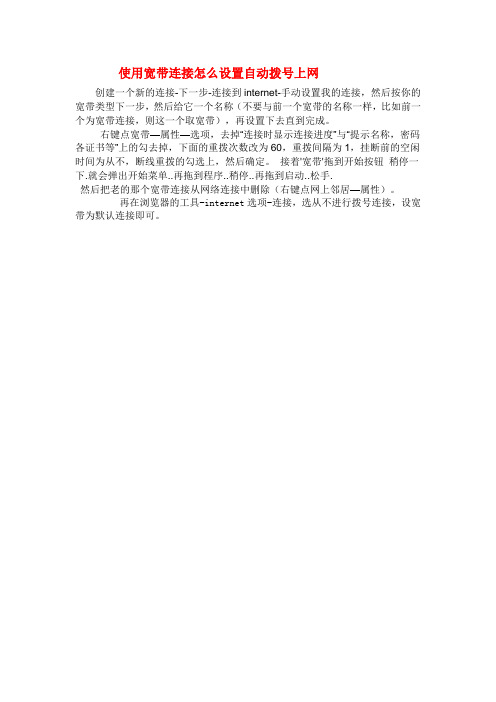
使用宽带连接怎么设置自动拨号上网
创建一个新的连接-下一步-连接到internet-手动设置我的连接,然后按你的宽带类型下一步,然后给它一个名称(不要与前一个宽带的名称一样,比如前一个为宽带连接,则这一个取宽带),再设置下去直到完成。
右键点宽带—属性—选项,去掉“连接时显示连接进度”与“提示名称,密码各证书等”上的勾去掉,下面的重拨次数改为60,重拨间隔为1,挂断前的空闲时间为从不,断线重拨的勾选上,然后确定。
接着'宽带'拖到开始按钮稍停一下.就会弹出开始菜单..再拖到程序..稍停..再拖到启动..松手.
然后把老的那个宽带连接从网络连接中删除(右键点网上邻居—属性)。
再在浏览器的工具-internet选项-连接,选从不进行拨号连接,设宽带为默认连接即可。
无线路由器怎么设置拨号上网
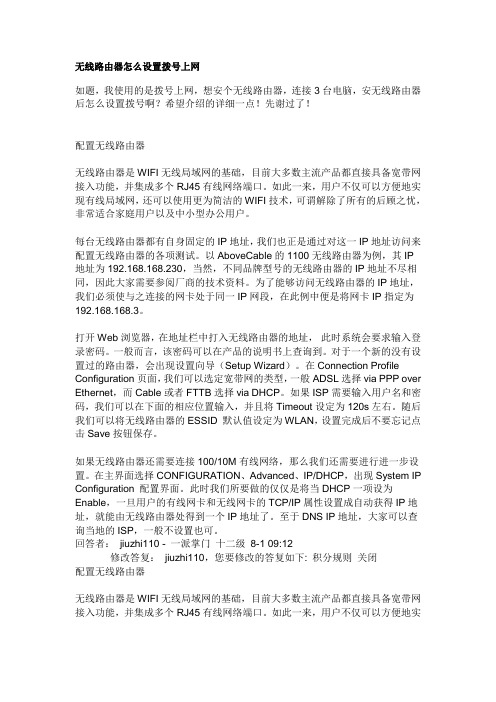
无线路由器怎么设置拨号上网如题,我使用的是拨号上网,想安个无线路由器,连接3台电脑,安无线路由器后怎么设置拨号啊?希望介绍的详细一点!先谢过了!配置无线路由器无线路由器是WIFI无线局域网的基础,目前大多数主流产品都直接具备宽带网接入功能,并集成多个RJ45有线网络端口。
如此一来,用户不仅可以方便地实现有线局域网,还可以使用更为简洁的WIFI技术,可谓解除了所有的后顾之忧,非常适合家庭用户以及中小型办公用户。
每台无线路由器都有自身固定的IP地址,我们也正是通过对这一IP地址访问来配置无线路由器的各项测试。
以AboveCable的1100无线路由器为例,其IP地址为192.168.168.230,当然,不同品牌型号的无线路由器的IP地址不尽相同,因此大家需要参阅厂商的技术资料。
为了能够访问无线路由器的IP地址,我们必须使与之连接的网卡处于同一IP网段,在此例中便是将网卡IP指定为192.168.168.3。
打开Web浏览器,在地址栏中打入无线路由器的地址,此时系统会要求输入登录密码。
一般而言,该密码可以在产品的说明书上查询到。
对于一个新的没有设置过的路由器,会出现设置向导(Setup Wizard)。
在Connection Profile Configuration页面,我们可以选定宽带网的类型,一般ADSL选择via PPP over Ethernet,而Cable或者FTTB选择via DHCP。
如果ISP需要输入用户名和密码,我们可以在下面的相应位置输入,并且将Timeout设定为120s左右。
随后我们可以将无线路由器的ESSID 默认值设定为WLAN,设置完成后不要忘记点击Save按钮保存。
如果无线路由器还需要连接100/10M有线网络,那么我们还需要进行进一步设置。
在主界面选择CONFIGURATION、Advanced、IP/DHCP,出现System IP Configuration 配置界面。
手机通讯录常见问题解答

玩转火种!新手FAQ全攻略--火种通讯录V3.1使用常见问题解答火种通讯录是我入手Android平台以来使用的第一款通讯录软件,因此也情有独钟。
这次发布的新版本V3.1,新添功能很多,有眼前一亮的感觉。
而对于像我这种入门级安卓玩家来说,花上一定时间去摸索这些新功能是不可避免的。
为了节省大家的时间,下面就来分享下我的使用心得吧!一、拨号篇1.如何设置IP拨号?答:拨号器页面-->按MENU键-->IP拨号设置注:可自添加IP拨号号码,设置本地区号后开启“IP自动拨号”可自识别外地号码并加拨IP号2.如何设置快速拨号?答:长按2-9数字键-->点击“确定”-->设置快速拨号注:还可以按MENU键点选“快速拨号”进行设置。
使用时长按数字键2-9即可。
二、联系人篇1.如何新建分组?答:在联系人界面点选左上角的图标-->弹出分组列表-->下拉列表-->点击添加图标-->设置分组名称和颜色-->确定-->选择要添加到组的联系人-->完成注:若新建组内不立即添加好友,分组将创建失败。
但是组建好后允许移除好友,成为一个空组的。
2.如何批量管理组内联系人?答:在通讯录栏内,点击分组-->按MENU键-->选择-->批量操作-->确定完成。
注:“所有人”组内联系人删除后,其他分组内的对应联系人也就不再存在了。
但是若解散分组,原分组内的联系人仍然存在于“所有人”之中,不会被删除。
“常用”分组是读取原系统内收藏3.如何添加常用联系人?答:添加常用联系人与普通分组不同,它类似于系统通讯录的收藏功能。
在联系人菜单内单击选择联系人-->进入联系人详情菜单-->点击“添加为常用”-->完成。
4.如何设置分组铃声?答:长按分组标签-->弹出菜单-->选择分组铃声设置-->完成。
三、短信篇1.如何设置私密短信?答:①添加:长按短信会话-->选择移至私密箱。
快速拨号上网有技巧
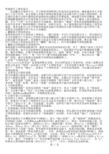
在缺省状态下,Windows 98需要激活对于拨号用户来说毫无用处的大量选项。默认设置中的“登录网络”,迫使系统寻找“Microsoft Windows网络”,找不到,连接就会超时;此外它还将无用的协议捆绑到拨号适配器上。要改变上述造成浪费连接时间的设置,关闭一些选项,即在弹出的对话框中,点击“服务器类型”选项卡,在“高级选项”区域,选掉“登录网络”前的钩号,在“所允许的网络协议”区域,只保留“TCP/IP”选项,再点击“确定”。
7.给系统端口设置合理的参数值
端口值设定太小会导致通信缓慢,从而降低上网速度,所以我们有必要给系统端口设置合理的参数值,设置时必须打开“系统属性”对话框,并从中找到“端口”)设置对话框。
接着再按照以下步骤检查每个COM端口。进入“端口设置”,将“波特率”的数值改为57600或115200。大多数Modem都设置在COM1或者2端口上。将这一设置改到最大值。同时在端口设置对话框中,请将Data Bits(数据位数)设为8,将Parity(奇偶校验)设为None,将Stop Bits(停止位)设为1,将Flow Control(流量控制)设为“硬件”。 接着再单击“高级”按钮,将里面所有的值都设为最大。如果出现问题,那就尝试着降低一些,或者选择“恢复为默认值”。另外,如果Modem使用的是COM3或COM4端口,则需要打开系统配置文件Win.ini进行设置。方法是:使用“记事本”打开Windows文件夹下的Win.ini,找到[Ports]节,将COM3:(或COM4:)=9600,n,8,1,x修改为115200,n,8,1,p。其中,最后一个参数为“x”时代表软件流控制(Software Flow Control),为“p”时则表示使用硬件流控制(RTS/CTS),为“”(空白)时则代表无流控制。
路由器怎么拨号上网

路由器怎么拨号上网路由器拨号上网的方法:先来认识下无线路由器的接口,见下图电源接口接电源,废话,哈哈,reset主要用来恢复路由器的出厂设置,如果路由器设置错误或忘记了路由器登陆密码可以用到这个功能。
一般长按10秒这个键,就能重置路由器。
主要讲下wan口,这个是接modem,就是电信或联通提供给你的一个小盒子。
lan标号1、2、3、4,这个是用来接电脑分线上网的,4个口就能接4台电脑同时上网。
先把电源接通,然后插上网线,从modem接出的网线插在wan 口(一般是蓝色口),然后跟电脑连接的网线就随便插哪一个lan 口,在路由器的背面有个地址跟帐号密码,一般是地址:192.168.1.1,帐户:admin,密码admin,连接好同网线后,在浏览器的地址栏输入在路由器看到的地址,一般是192.168.1.1,如下图:点击enter键进入,输入相应的帐号跟密码,一般帐号和密码都是admin确实后进入操作界面,你会在左边看到一个设置向导,进击进入(一般的都是自动弹出来的)进入设置向导界面点击下一步,进入上网方式设置,我们可以看到有三种上网方式的选择,如果你家是宽带上网就用pppoe。
动态ip一般电脑直接插上网络就可以用的,上层有dhcp服务器的。
静态ip一般是专线什么的,也可能是小区带宽等,上层没有dhcp服务器的,或想要固定ip的。
因为是宽带上网,所以选择pppoe。
选择pppoe拨号上网就要填上网帐号跟密码,这个应该大家都明白,开通宽带都会有张单据给你,上面有帐号密码,填进去就ok啦(注意,电信的密码一般为8个英文字,都是大写) 然后下一步后进入到的是无线设置,我们可以看到信道、模式、安全选项、ssid等等,一般ssid就是搜索无线信号时,显示的名字,你可以填一个比较容易记的,然后模式大多用11bgn.,其它全部选择自动,无线安全选项我们要选择wpa-psk/wpa2-psk,这样比较安全,防止别人蹭网,下面的psk密码,就是手机和笔记本电脑通过无线上网时,要求输入的密码,这个可以设置一个比较容易记的下一步就设置成功啦点击完成,路由器会自动重启,这时候你耐心等待吧。
Samsung Galaxy S6 edge如何设置快速拨号(G9250)
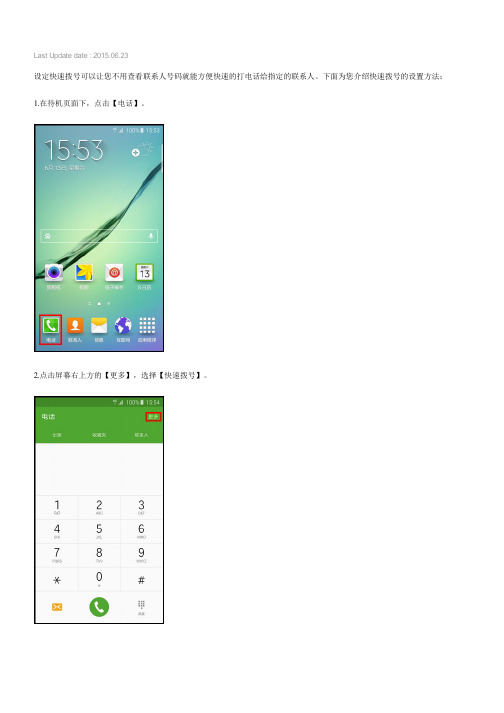
Last Update date : 2015.06.23
设定快速拨号可以让您不用查看联系人号码就能方便快速的打电话给指定的联系人。
下面为您介绍快速拨号的设置方法:1.在待机页面下,点击【电话】。
2.点击屏幕右上方的【更多】,选择【快速拨号】。
3.点击【添加联系人】。
4.从联系人列表中选择一个想要设置的号码,这里以点击【三星】为例。
以上操作后,就成功设置好了一个快速拨号键。
当您想给该联系人打电话时,只要在拨号盘上长按住对应的数字键,即可实现快速拨打电话。
提示:如果建立的是多位编号联系人,当您想给该联系人打电话时,只要在拨号盘上先按前面对应的数字键,再长按住最后一位数字键即可实现快速拨打电话。
相关型号信息
SM-G9250LRRCHC
相关内容
Samsung Galaxy S6 edge如何设置信息流?(G9250)
Samsung Galaxy S6 edge如何删除添加到人物侧屏的联系人?(G9250) Samsung Galaxy S6 edge如何更改屏幕网格类型?(G9250) Samsung Galaxy S6 edge如何添加小组件?(G9250)
Samsung Galaxy S6 edge如何设置主题?(G9250)。
- 1、下载文档前请自行甄别文档内容的完整性,平台不提供额外的编辑、内容补充、找答案等附加服务。
- 2、"仅部分预览"的文档,不可在线预览部分如存在完整性等问题,可反馈申请退款(可完整预览的文档不适用该条件!)。
- 3、如文档侵犯您的权益,请联系客服反馈,我们会尽快为您处理(人工客服工作时间:9:00-18:30)。
Last Update date : 2014.03.31
设定快速拨号可以让您不用查看联系人号码就能方便快速的打电话给指定的联系人。
下面就为您介绍一下快速拨号的设置方法:
1.在待机页面下,点击【手机】。
2.点击左下方的【菜单】键,并选择【快速拨号设置】。
3.选择2~9任意数字进行添加,我们以“2”为例,点击数字【2】。
4.点击【选择联系人】,然后从联系人列表中选择一个想要设置的号码,这里以【三星电子】为例。
以上操作后,就成功设置好了一个快速拨号键。
当您想给该联系人打电话时,只要在拨号盘上长按住对应的数字键,即可实现快速拨打电话。
更多内容
SM-G3818如何恢复出厂设置?
SM-G3818如何设置屏幕锁定密码?
SM-G3818如何取消屏幕锁定密码?
SM-G3818如何把英文界面更改为中文?
SM-G3818如何更改信息背景风格?
相关型号信息
SM-G3818HKACHM。
